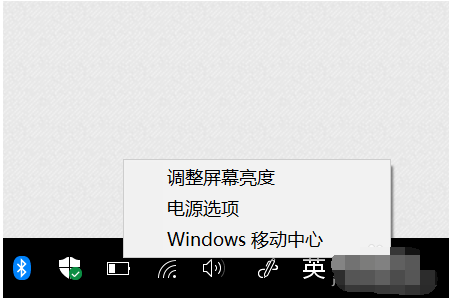
我们平时在使用电脑的是经常都会出现各种各样的问题,可尽管如此,我们依然还是会去找到能够将问题给解决掉的办法。今天小编就来给小伙伴们说说笔记本电源已接通未充电这个问题的解决方法。
其实吧!这个设计是出于提高电池的寿命而考虑,不是什么Bug,所以也不必再冤枉微软了。而且解决这个问题的办法很简单,不复杂。只需要点点鼠标设置一下,赶紧跟小编一块去看看详细操作方法吧!
1,【右键】电源图标 -> 点击【电源选项】
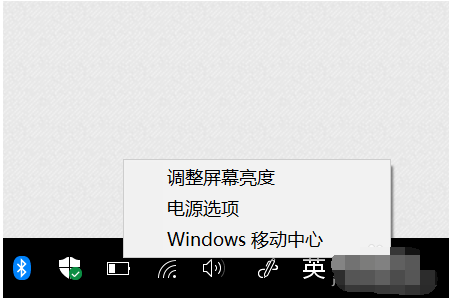
电源电脑图解-1
2,点击【更改计划设置】
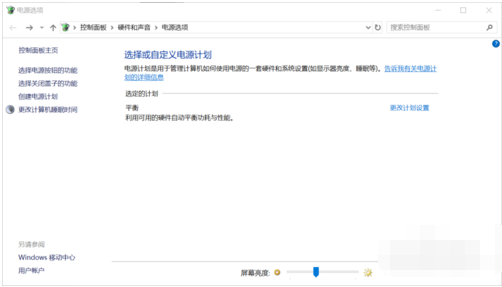
电源电脑图解-2
3,点击【更改高级电源设置】
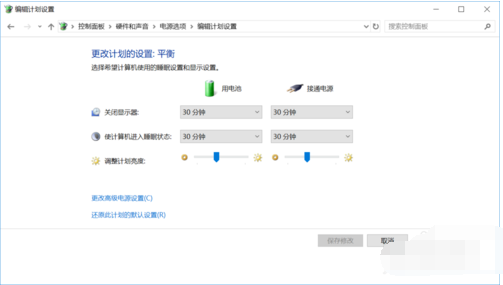
电源电脑图解-3
4,找到【电池】 -> 【电池电量水平低】,将其设置高一些,比如20%或者更高(你认为电池电量低于百分之几就需要充电了,你就将其设置为那个值)

笔记本电脑图解-4
5,把电量消耗在这个水平以下的时候,收到了“电池电量不足”的提示框。先别急着关掉它,此时接入电源适配器(充电器)。
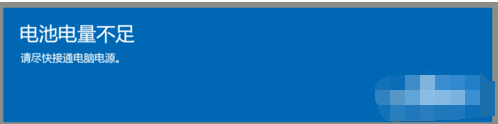
笔记本电脑图解-5
6,接入电源后,系统会自动关闭“电池电量不足”的提示框,然后把鼠标移动到电源图标,就可以看到正在充电啦!
未充电电脑图解-6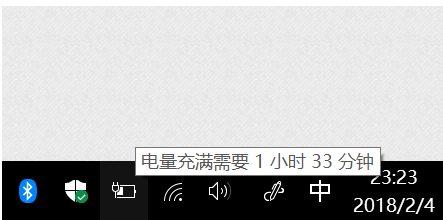






 粤公网安备 44130202001059号
粤公网安备 44130202001059号